
キャンバス(用紙)のサイズっていくつに設定すればいいのかな。色々あってよく分からん。
今回はこういった疑問を持っている人に最適な記事です。
用紙サイズ・解像度(dpi)の設定
- 基本的には、大きめのサイズで描いたあと縮小するようにします。
- 用途によってサイズが決まっていたら、それに従ってmmで設定します。
- 解像度(dpi)は迷ったら350dpiで大丈夫です。
その名の通り、1インチあたりに何pixel含まれるかという意味で、数字が大きいほど拡大してもきれいな高密度のイラストになります。
一般的によく使われるサイズ、設定
普通に初期設定で良いと思います。
- インターネット投稿などいつでも:初期設定サイズ(A4)、350dpi
- 印刷用(漫画など):初期設定サイズ(A4、B5)、350dpi(モノクロ600dpi)
- 落書き用の小さいサイズ:1000px×1000px、72dpi(350dpiでも良い)
インターネット投稿用
A4が一番多いかな。インターネットに限らず万能サイズなので、とりあえずこの設定でいいと思います。
新規(Ctrl+N)をクリックするとキャンバスサイズの設定画面が出てきます。
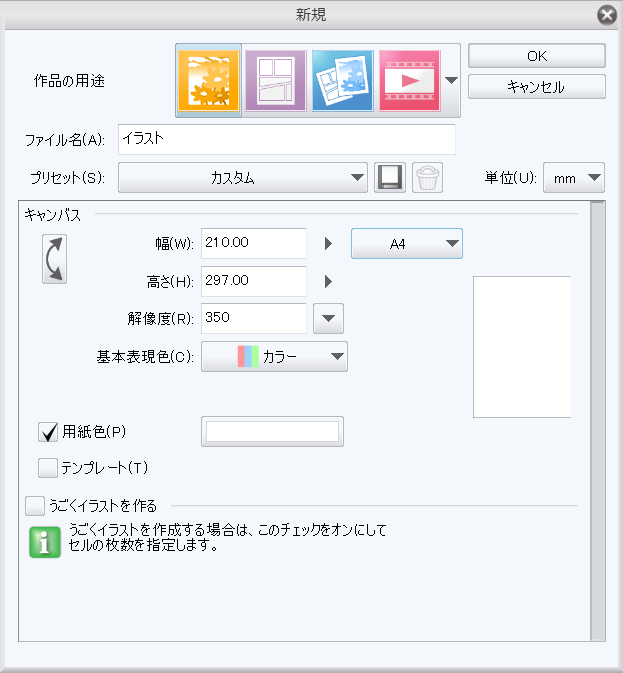
- 幅210mm×高さ297mm
- 解像度350
念のためですが、A4サイズ350dpiをpixel(px)単位にすると「2894px×4093px」になります。かなり大きいです。
ちなみに、インターネット投稿サイズを1000px×1000px、72dpiにするという人も結構多いみたいです。
あまり大きなサイズにするとアップロードもダウンロードも時間がかかるということで、サイズや解像度を落としています。72dpiはスクリーン解像度と言われ、画面上はこれでも十分見れるということですね。
個人的には普段から大きいサイズで描くことに慣れたほうが良いと思うので、1000×1000は推奨しません。
特に72dpiは印刷すると粗さが目立つので、いつも350dpiで揃えておくと手間がかからないと思います。
印刷用(漫画など)
漫画を描く場合は用途をコミックにしてください。
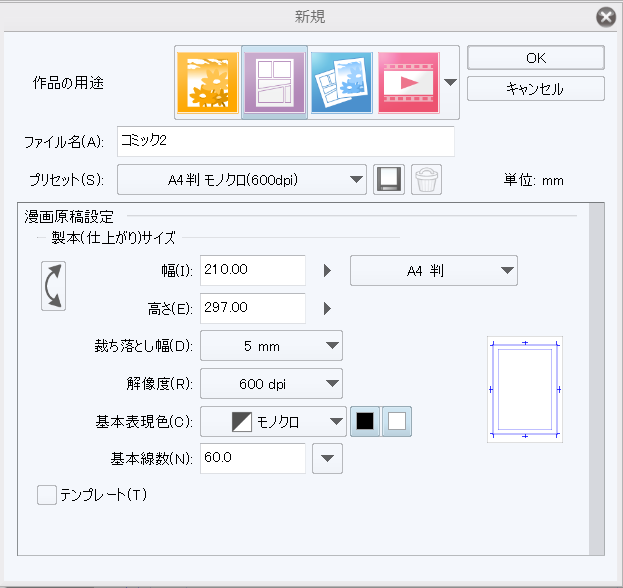
- 商業誌はB4サイズ(A4サイズ仕上がり)が多い
- 同人誌はA4サイズ(B5サイズ仕上がり)が多い
- 別途サイズ指定があればそれに従う
- カラーは350dpi、モノクロは600dpiに解像度を上げる
使い方を見ていると、ちょっとサイズ指定が分かりにくいかもしれませんね。
トンボの内側の線の延長線にある枠が「仕上がり枠」です。
仕上がり時は、原則、この線の内側までが印刷/表示されます。(仕上がり時の本のサイズです。)例えば、通常A4の原稿用紙でマンガを作成した場合、仕上がり時のサイズはB5となります。
例えばコミックでA4サイズを選択した場合、
- キャンバスサイズはB4(一回り大きい)
- 仕上がり(印刷)サイズはA4
ということみたいです。仕上がりサイズ基準ということですかね。
基本的に緑色の仕上がり枠に収まるように描けば大丈夫です。業者ごとに裁ち落とし幅が異なるので一応オレンジ色の線まで描き込みしときましょう。
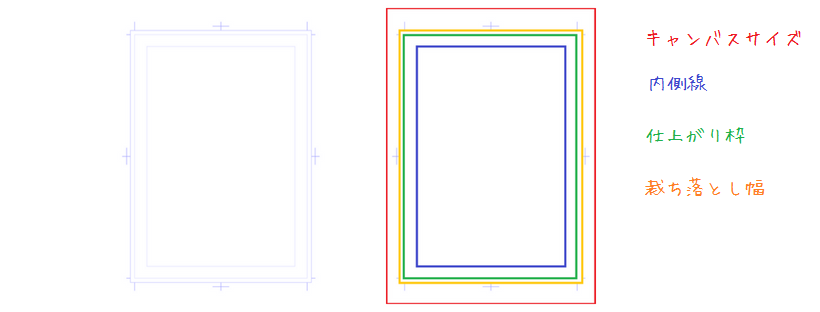
内側線の中にコマを入れるのが普通ですが、強調させたり見やすくしたりする意図ではみ出すことも多いですよね。
Web漫画の場合は印刷しませんし、縦スクロール前提なのでサイズいっぱいに描いている人が多い印象です。
あとからサイズ変更する方法
このまま出力しても良いですし、サイズ容量が大きくなりすぎていたら縮小して出力も可能です。
キャンバスサイズ変更
編集>キャンバスサイズを変更で変更出来ます。
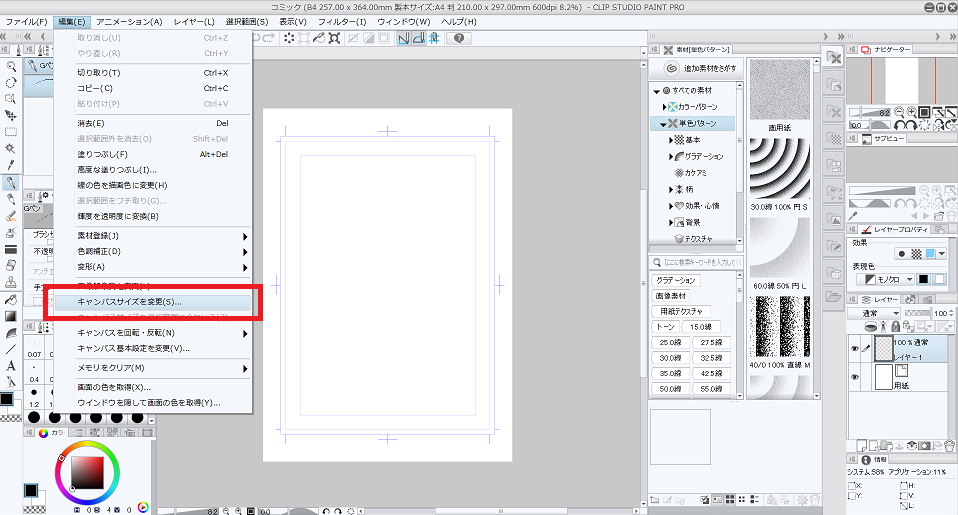
mmやpixel指定、あるいはドラッグしてサイズ変えればOKです。グレーアウト領域は切れますので、余白が大きくなりすぎた場合に有効です。
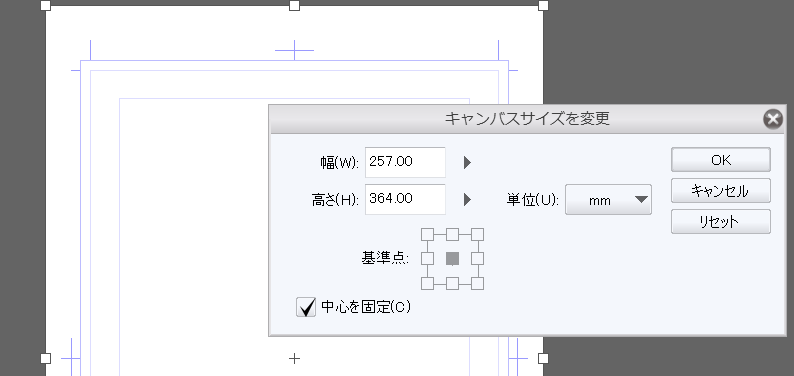
先に範囲選択してからキャンバスサイズを選択範囲に合わせることも出来ます。
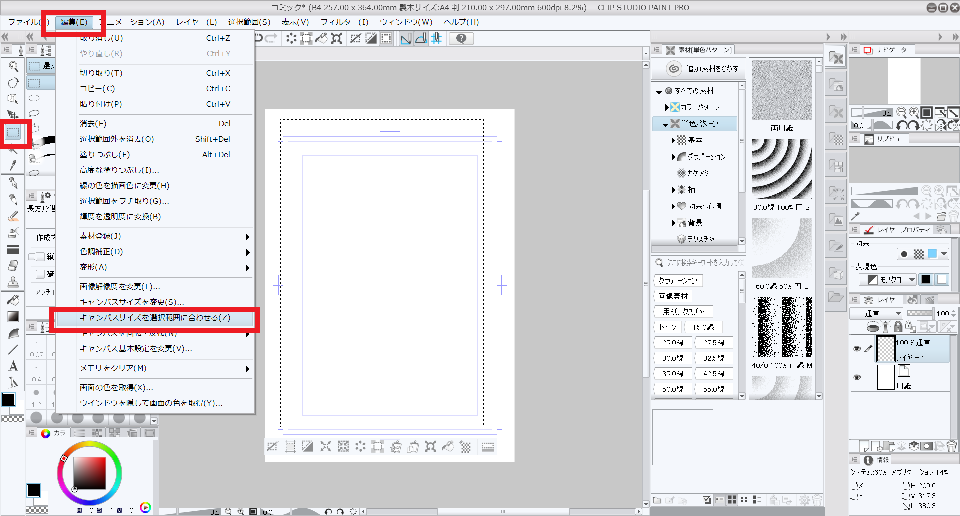
縮小出力
出力の形式や設定など細かい話はまた別途調べて記事にします。
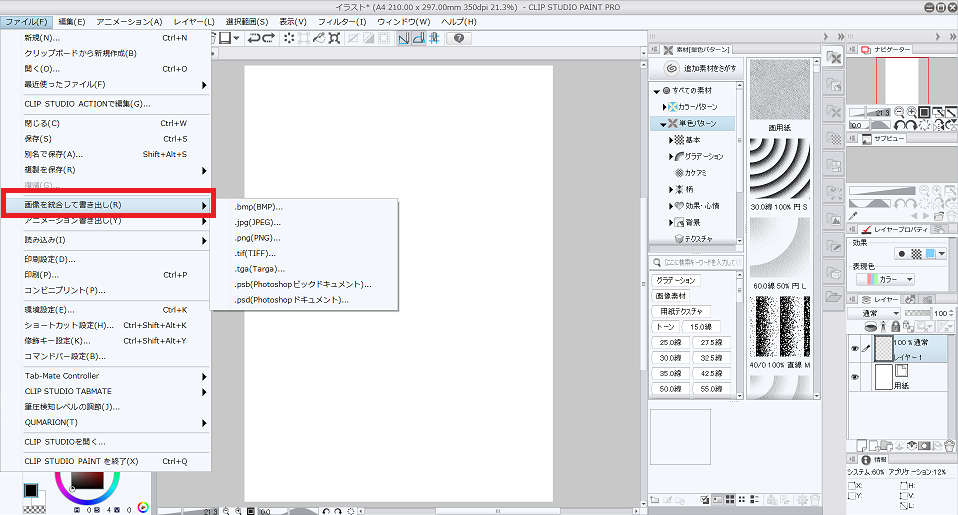
とりあえず、サイズが大きい場合は50%とかに縮小して出力しましょう。
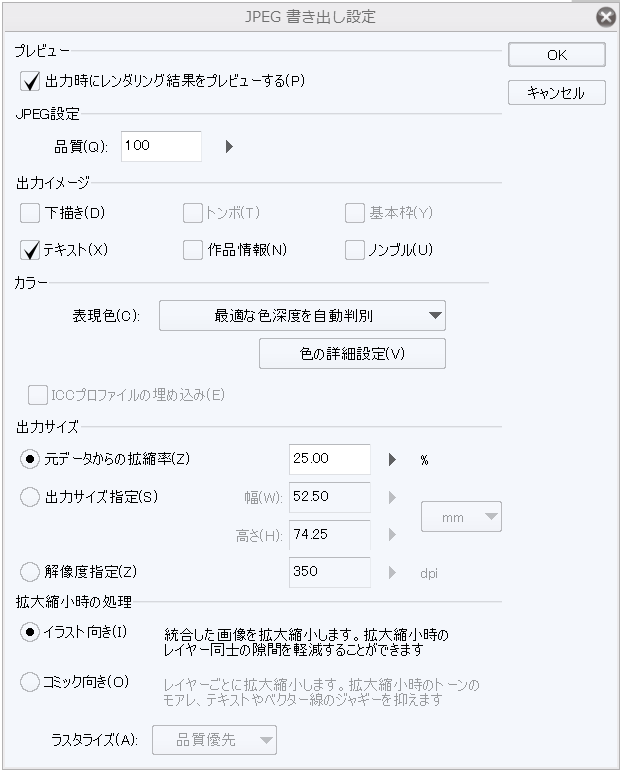
逆に拡大も出来ますが、引き伸ばして粗くなるの使いません。
SNSなど各種投稿用の適正サイズは、Canvaで確認すると良いと思います。






